Cómo reabrir su cuenta Microsoft cerrada
Actualizado 2023 de enero: Deje de recibir mensajes de error y ralentice su sistema con nuestra herramienta de optimización. Consíguelo ahora en - > este enlace
- Descargue e instale la herramienta de reparación aquí.
- Deja que escanee tu computadora.
- La herramienta entonces repara tu computadora.
¿Cerró su cuenta de Microsoft recientemente? ¿Le gustaría volver a abrir su cuenta cerrada de Outlook, Live o Hotmail? En esta guía, veremos cómo volver a abrir su cuenta Microsoft cerrada.
Cerrar una cuenta de Microsoft es más fácil que crear una. En nuestra guía sobre cómo cerrar y eliminar una cuenta de Microsoft, hemos hablado en detalle sobre cómo cerrar y eliminar su cuenta de Microsoft.
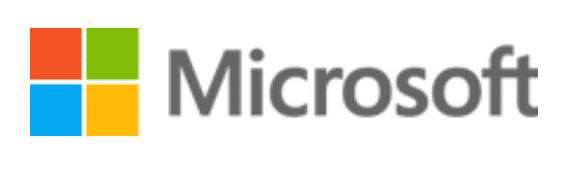
Muchos usuarios, después de cerrar cuentas, cambian de opinión y quieren volver a abrir cuentas Microsoft cerradas. Afortunadamente, puede volver a abrir su cuenta de Microsoft si han pasado menos de 60 días desde que solicitó el cierre de su cuenta de Microsoft.
Notas importantes:
Ahora puede prevenir los problemas del PC utilizando esta herramienta, como la protección contra la pérdida de archivos y el malware. Además, es una excelente manera de optimizar su ordenador para obtener el máximo rendimiento. El programa corrige los errores más comunes que pueden ocurrir en los sistemas Windows con facilidad - no hay necesidad de horas de solución de problemas cuando se tiene la solución perfecta a su alcance:
- Paso 1: Descargar la herramienta de reparación y optimización de PC (Windows 11, 10, 8, 7, XP, Vista - Microsoft Gold Certified).
- Paso 2: Haga clic en "Start Scan" para encontrar los problemas del registro de Windows que podrían estar causando problemas en el PC.
- Paso 3: Haga clic en "Reparar todo" para solucionar todos los problemas.
Cuando cierra una cuenta de Microsoft solicitando cerrar la cuenta, Microsoft no borra su cuenta de forma permanente durante 60 días. En el plazo de 60 días, si alguna vez decide volver a abrir su cuenta, puede hacerlo con facilidad.
Lo bueno es que todos sus contactos, correos electrónicos y otros estarán allí como los dejó.
Vuelva a abrir su cuenta de Microsoft
Complete las instrucciones que se proporcionan a continuación para volver a abrir su cuenta de Microsoft.
Paso 1: visite esta página de Microsoft Outlook. Inicie sesión con la dirección de correo electrónico y la contraseña de su cuenta cerrada.
Paso 2: una vez que inicie sesión, obtendrá la siguiente página con la fecha en la que su cuenta se cerrará de forma permanente.
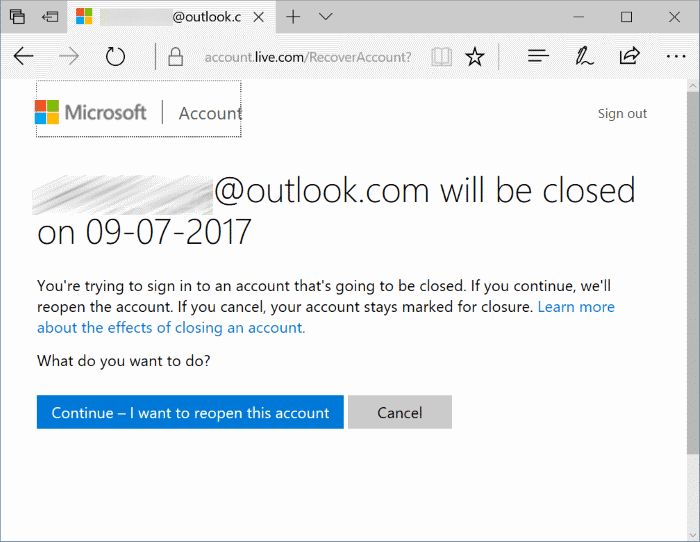
Dado que desea seguir usando su cuenta y no desea cerrarla, haga clic en el botón Continuar: quiero volver a abrir esta cuenta .
Paso 3: a continuación, verá la página ' Ayúdenos a proteger su cuenta '. Antes de que pueda volver a abrir su cuenta de Microsoft, debe verificar que la cuenta le pertenece eligiendo un método de verificación (correo electrónico o número de contacto) y luego escribiendo el código que recibe en su dirección de correo electrónico o número de contacto. >
Elija una dirección de correo electrónico secundaria que vinculó previamente a su cuenta de Microsoft o seleccione su número de contacto.
En el cuadro, escriba la dirección de correo electrónico completa (correo electrónico secundario) o el número de contacto y luego haga clic en el botón Enviar código para recibir el código en su correo electrónico o teléfono móvil.
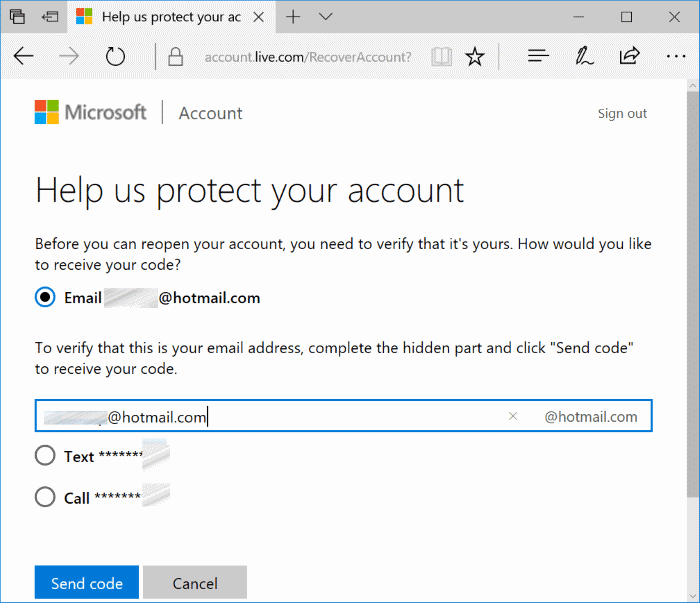
Paso 4: finalmente, ingrese el código de seguridad en el cuadro. Haga clic en el botón Siguiente . ¡Eso es! En un momento, verá una página con “Su cuenta ahora se ha reabierto. Esta cuenta ya no está marcada para cierre y todo debería estar como lo dejó. ¡Dar una buena acogida!' mensaje.
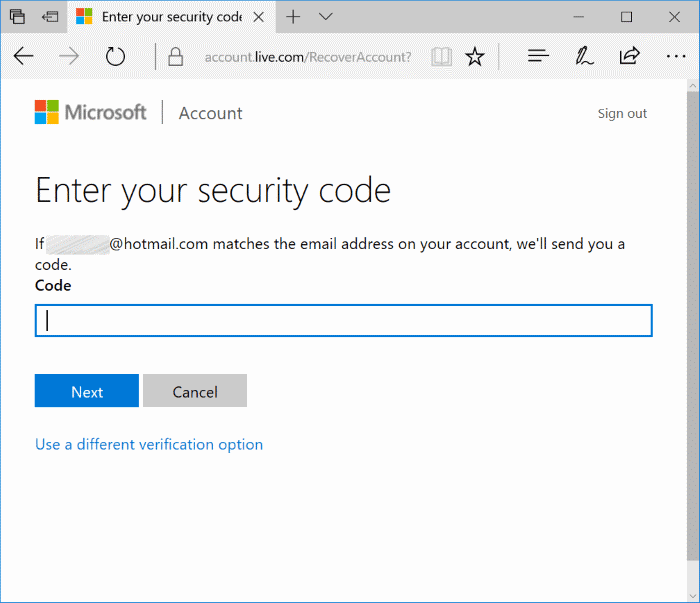

Vuelva a iniciar sesión en su cuenta de Microsoft para comenzar a usarla. ¡Eso es todo!
Obtenga información sobre cómo cambiar / restablecer la contraseña de una cuenta de Microsoft.

